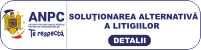Source: CapCut
Crearea videoclipurilor cu o notă vintage a devenit din ce în ce mai populară în era digitală de astăzi. Nostalgia și farmecul esteticii vintage pot evoca o conexiune emoțională unică cu publicul tău. Ai noroc dacă vrei să-ți infuzezi videoclipurile cu un fler nostalgic.
CapCut, un instrument puternic gratuit de editare video online, oferă o gamă largă de instrumente și funcții pentru a vă ajuta să creați videoclipuri vintage uimitoare fără efort. În acest ghid pas cu pas, vă vom ghida prin procesul de transformare a videoclipurilor dvs. în capodopere vintage captivante folosind CapCut.
Pasul 1: Creați un cont CapCut
Pentru a crea un cont cu CapCut, adăugați detaliile și atingeți „Înscrieți-vă”.
Pasul 2: importați videoclipul
Source: CapCut
Atingeți pictograma „+” pentru a importa videoclipul pe care doriți să îl editați. CapCut acceptă diverse formate video, astfel încât să puteți selecta videoclipul dorit din galeria dispozitivului dvs.
Pasul 3: Decupați și ajustați
Dacă este necesar, tăiați videoclipul la lungimea dorită trăgând marginile cronologiei. De asemenea, puteți face ajustări de bază ale videoclipului, cum ar fi luminozitatea, contrastul și saturația, folosind instrumentele de editare CapCut.
Pasul 4: Aplicați filtre vintage
CapCut oferă o gamă de filtre preinstalate pentru a oferi videoclipului dvs. un aspect vintage. Atingeți fila „Filtre” și explorați diferitele opțiuni disponibile. Alegeți un filtru vintage care se potrivește cel mai bine stării de spirit pe care doriți să o creați și aplicați-l videoclipului dvs.
Pasul 5: Reglați intensitatea filtrului
După aplicarea filtrului vintage, îi puteți regla intensitatea pentru a regla fin efectul. Trageți glisorul de intensitate pentru a găsi echilibrul potrivit între aspectul vintage și videoclipul original.
Pasul 6: Adăugați granulație de film și zgârieturi
Pentru a îmbunătăți și mai mult efectul vintage, CapCut vă permite să adăugați granulație și zgârieturi filmului video. Atingeți fila „Efecte”, derulați în jos la categoria „Film” și selectați efectul dorit. Reglați intensitatea dacă este necesar pentru a obține rezultatul dorit.
Pasul 7: Aplicați gradarea culorilor
Evaluarea culorilor joacă un rol crucial în crearea unei estetici vintage. CapCut oferă instrumente de gradare a culorilor care vă permit să ajustați tonurile de culoare generale ale videoclipului dvs. Atingeți fila „Culoare” și experimentați cu opțiunile disponibile pentru a obține aspectul vintage dorit. Puteți regla temperatura, nuanța și alți parametri pentru a obține gradul perfect al culorilor vintage.
Pasul 8: Adăugați suprapuneri vintage
CapCut oferă o varietate de suprapuneri vintage care pot adăuga un strat suplimentar de autenticitate videoclipului dvs. Atingeți fila „Suprapunere” și explorați opțiunile vintage. Alegeți o suprapunere care se potrivește videoclipului dvs. și ajustați-i opacitatea pentru a-l amesteca perfect.
Pasul 9: Aplicați efectul Vigneta
Un efect de vignetă poate îmbunătăți și mai mult atmosfera vintage a videoclipului dvs. Atingeți fila „Vignetă” și selectați un stil de vignetă care să completeze videoclipul dvs. Reglați dimensiunea și intensitatea vignetei după preferințele dvs.
Pasul 10: Adăugați muzică vintage
Pentru a completa experiența vintage, puteți adăuga o piesă muzicală de fundal nostalgică. CapCut oferă o bibliotecă muzicală cu diverse genuri și stiluri. Atingeți fila „Muzică”, răsfoiți opțiunile și selectați o piesă care se aliniază cu atmosfera videoclipului dvs.
Pasul 11: Reglați viteza video
Pentru a crea o atmosferă mai vintage, puteți ajusta viteza videoclipului. Atingeți fila „Viteză” și selectați o opțiune de viteză mai mică pentru a oferi videoclipului dvs. o senzație clasică, nostalgică.
Step 12: Adăugați efecte de film vechi
Source: CapCut
CapCut oferă diverse efecte de film vechi care imită caracteristicile filmelor de epocă, cum ar fi pâlpâirea, scurgerile de lumină și praful. Atingeți fila „Efecte” și explorați categoria „Film” pentru a găsi aceste efecte. Aplicați-le în videoclipul dvs. pentru a îmbunătăți atmosfera vintage.
Pasul 13: Adăugați text și titluri retro
Source: CapCut
Puteți adăuga text și titluri în stil retro videoclipului dvs. pentru a îmbunătăți și mai mult estetica vintage. Atingeți fila „Text” și alegeți un stil de font vintage. Introduceți textul dorit, ajustați dimensiunea, culoarea și poziția și plasați-l corespunzător în videoclip pentru a crea un titlu sau o legendă retro.
Pasul 14: Aplicați tranziții de film
Tranzițiile filmelor pot ajuta la crearea unei senzații vintage perfecte între diferite scene sau clipuri din videoclip. Atingeți fila „Tranziții” și explorați opțiunile disponibile. Alegeți o tranziție în stil film care se potrivește videoclipului dvs. și aplicați-o între clipurile dorite pentru un efect de tranziție vintage lină.
Pasul 15: Adăugați un cadru de film vechi
Puteți adăuga o suprapunere a unui cadru de film vechi la videoclipul dvs. pentru a completa aspectul vintage. Atingeți fila „Suprapuneri” și căutați opțiuni pentru cadru de film. Selectați o suprapunere de cadru vintage și ajustați-i dimensiunea, poziția și opacitatea pentru a se potrivi perfect videoclipului dvs. Acest lucru va oferi videoclipului dvs. un aspect de film vintage autentic.
Pasul 16: Ajustați videoclipul de fundal
Source: CapCut
Videoclipul dvs. de fundal spune întotdeauna multe despre videoclipul general, astfel încât să îl faceți atrăgător este un plus. Asigurați-vă că fundalul video are legătură cu vintage. Uneori puteți avea un fundal care nu atrage, datorită funcției de eliminare a fundalului video de pe CapCut. Această caracteristică vă permite să eliminați orice imagine nedorită de pe fundal pentru a se potrivi cu una de dorit.
Pasul 17: Ajustați și previzualizați
După ce aplicați toate efectele dorite, acordați-vă timp pentru a regla setările, filtrele, suprapunerile și tranzițiile. Redați videoclipul din nou pentru a previzualiza rezultatul final și pentru a face toate ajustările necesare pentru a asigura o estetică vintage coerentă.
Pasul 18: Exportați și distribuiți
După ce sunteți mulțumit de aspectul vintage al videoclipului dvs., atingeți butonul „Exportați” pentru a salva versiunea finală. CapCut va procesa videoclipul cu toate efectele și setările aplicate. Odată exportat, puteți partaja videoclipul dvs. de epocă pe platforme de socializare, site-uri web sau cu prietenii și familia.
Concluzie
Cu interfața ușor de utilizat CapCut și instrumentele extinse de editare vintage, crearea videoclipurilor vintage captivante nu a fost niciodată mai ușoară. Urmând ghidul pas cu pas, vă puteți debloca creativitatea și vă puteți transporta spectatorii într-o epocă apuse. Așadar, îmbrățișează nostalgia, experimentează cu efectele vintage și lasă-ți imaginația să zboare. Începeți să vă creați propriile videoclipuri de epocă cu CapCut astăzi și lăsați-vă publicul fermecat de farmecul atemporal al trecutului.